PPh Unifikasi
ARTIKELPPH PS. 22PPH PS. 23PPH PS. 4 AYAT 2PPH PASAL 15
Admin
4/23/2024
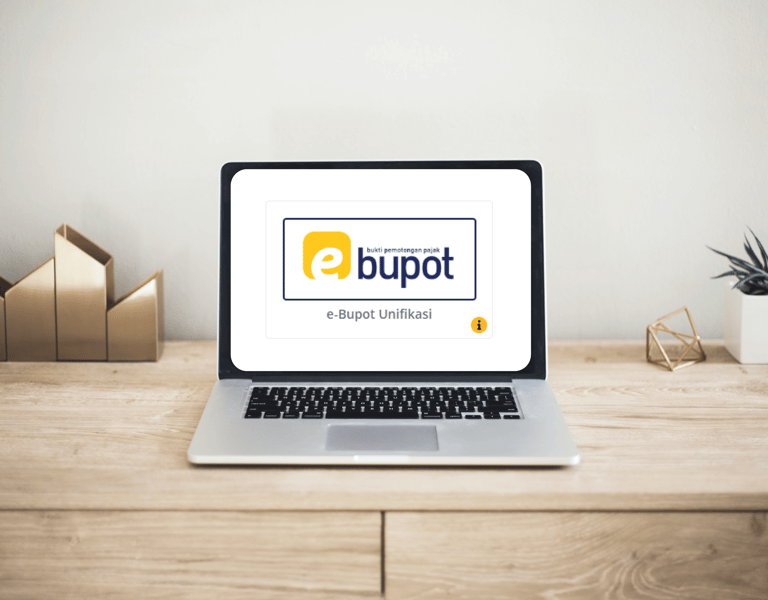
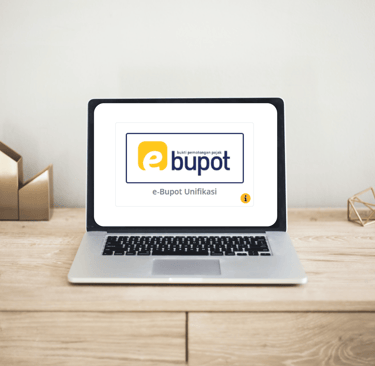
Menurut Kamus Besar Bahasa Indonesia unifikasi [uni·fi·ka·si] diartikan sebagai hal menyatukan; penyatuan; hal menjadikan seragam.
Sementara itu, menurut Undang-Undang Ketentuan Umum dan Tata Cara Perpajakan (UU KUP), Surat pemberitahuan (SPT) adalah surat yang oleh Wajib Pajak digunakan untuk melaporkan penghitungan dan/atau pembayaran pajak, objek pajak dan/atau bukan objek pajak dan/atau harta dan kewajiban sesuai dengan ketentuan peraturan perundang-undangan perpajakan.
Maka secara sederhana, dapat ditarik kesimpulan bahwa Unifikasi SPT adalah proses penyatuan atau penyeragaman berbagai jenis SPT ke dalam satu SPT.
Kewajiban Pemotong/Pemungut PPh
Membuat Bukti Pemotongan/Pemungutan Unifikasi dan menyerahkan Bukti Pemotongan/ Pemungutan Unifikasi kepada pihak yang dipotong dan/atau dipungut
Menyetorkan PPh yang telah dipotong, dipungut dan/atau disetor sendiri
Melaporkan Bukti Pemotongan/Pemungutan Unifikasi menggunakan SPT Masa PPh Unifikasi paling lama 20 hari setelah Masa Pajak berakhir
Kewajiban Pihak Yang Dipotong/Dipungut
Bagi wajib pajak yang nemerima penghasilan yang wajib memberikan informasi identitas kepada Pemotong/Pemungut PPh. Untuk Wajib Pajak Dalam Negeri (WPDN) wajib memberikan :
Nomor Pokok Wajib Pajak (NPWP), atau
Nomor Induk Kependudukan bagi Orang Pribadi yang tidak memiliki NPWP
Dan untuk Wajib Pajak Luar Negeri (WPLN) juga wajib memberikan :
Tax Identification Number (TIN), atau
SKD atau Tanda terima SKD bagi WPLN yang akan menerapkan P3B
Pembuatan Bukti Pemotongan/Pemungutan Unifikasi
Bukti Pemotongan/Pemungutan Unifikasi tetap dibuat dalam hal:
Jumlah PPh yang dipotong/dipungut Nihil karena ada SKB
Transaksi dengan WP yang memiliki Surat Keterangan PP No. 23 Tahun 2018 terkonfirmasi dengan syarat SSP harus tetap dibuat sesuai PP No. 23 Tahun 2018
PPh Pasal 26 dipotong berdasarkan ketentuan P3B ditunjukkan dengan SKD WPLN
PPh terutang yang ditanggung Pemerintah (PPh DTP)
PPh yang dipotong, dipungut dan/atau disetor sendiri diberikan fasilitas PPh
Pemotongan/Pemungutan dengan SSP/BPN/sarana administrasi lain yang dipersamakan dengan SSP
Bukti Pemotongan/Pemungutan Unifikasi yang dibuat dengan menggunakan Aplikasi e-Bupot Unifikasi ditandatanganisecaraelektronikmenggunakanTandaTanganElektronik.
Oleh karena itu, hasil cetakan {printout) bukti pemotongan/pemungutan tersebut tidak perlu dibubuhi tanda tangan basah dan/atau stempel.
Sertifikat Elektronik Pemotong/Pemungut PPh yang dikeluarkan oleh Direktorat Jenderal Pajak sebagaimana diatur dalam Peraturan Menteri Keuangan Nomor 147/PMK.03/2017 tentang Tata Cara Pendaftaran Wajib Pajak dan Penghapusan Nomor Pokok Wajib Pajak serta Pengukuhan dan Pencabutan Pengukuhan Pengusaha Kena Pajak dapat digunakan untuk melakukan Tanda Tangan Elektronik sampai dengan paling lambat tanggal 31 Desember 2022.
Terlambat Lapor dan Pembayaran
Dalam Hal SPT PPh Unifikasi yang tidak disampaikan dalam jangka waktu yang ditentukan, maka akan dikenakan sanksi administrasi Pasal 7 UU KUP berupa denda sebesar : Rp100.000,00 untuk jenis pajak PPh, yang dikenakan sebagai satu kesatuan dan tidak dihitung bagi tiap-tiap jenis PPh.
Penyetoran jumlah pajak setelah tanggal jatuh tempo dikenai sanksi administrasi Pasal 9 ayat (2a) UU KUP berupa bunga yang dihitung bagi tiap-tiap jenis PPh. Pemotong/Pemungut PPh wajib melakukan:
Penyetoran PPh yang telah dipotong/dipungut paling lama 10 hari setelah Masa Pajak berakhir;
PenyetoranPPh yang harus dibayar sendiri paling lama 15 hari setelah Masa Pajak berakhir;
PenyampaianSPT Masa PPhUnifikasi paling lama 20 hari setelah Masa Pajak berakhir.
Penyetoran jumlah pajak yang kurang disetor akibat pembetulan SPT Masa PPh Unifikasi setelah tanggal jatuh tempo dikenai sanksi administrasi Pasal 8 ayat (2a) UU KUP berupa bunga yang dihitung bagi tiap-tiap jenis PPh.
Jenis pajak yang di unifikasikan
Untuk jenis pajak yang termasuk pelaporan nya menggunakan E Bupot Unifikasi adalah SPT masa PPh Pasal 4 ayat (2) , SPT masa PPh Pasal 15, SPT masa PPh Pasal 22, dan SPT masa PPh Pasal 23/26.
Adapun Untuk SPT Masa PPh Pasal 21 dilaksanakan secara terpisah sedangkan untuk SPT Masa PPh Pasal 25 sendiri sudah tidak wajib disampaikan sepanjang surat setoran pajak (SSP) telah mendapat validasi nomor transaksi penerimaan negara (NTPN).
Aplikasi E-Bupot Unifikasi
Untuk dapat menggunakan aplikasi e-bupot unifikasi, Wajib Pajak yang memenuhi kriteria untuk membuat bukti potong/pungut dan SPT Masa PPh Unifikasi dalam bentuk dokumen elektronik, harus memenuhi persyaratan sebagai berikut:
Telah memiliki E-FIN untuk menggunakan akun DJP Online ,
Memiliki Sertifikat Elektronik, dan
Ditetapkan melalui keputusan Direktur Jenderal Pajak.
Adapun sertifikat elektronik yang digunakan untuk aplikasi e-Bupot Unifikasi sama persis dengan sertifikat elektronik yang digunakan untuk aplikasi e-faktur ataupun e-Bupot PPh Pasal 23/26.
Untuk cara masuk ke E-Bupot Unifikasi lewat DJP online adalah :
Akses laman djponline (https://djponline.pajak.go.id) atau langsung ke laman e-bupot unifikasi (unifikasi.pajak.go.id)
Login dengan Nomor Pokok Wajib Pajak (NPWP)
Masukan kata sandi (password) djponline
Masukan Kode Keamanan (Captcha) yang muncul
Klik Login
Untuk menuju menu e-Bupot Unifikasi , di dashboard DJP Online pilih tab menu Lapor
klik Pra Pelaporan
Kemudian klik Logo e-Bupot Unifikasi
Mengatur Nama Penandatangan
Namun untuk pertama kali menggunakan aplikasi e-bupot unifikasi, langkah pertama yang harus dilakukan adalah mengatur nama penandatangan di menu pengaturan.
Ada 2 tipe pihak penandatangan yaitu :
Wakil Wajib Pajak (pengurus)
Untuk Wajib Pajak badan yang input adalah NPWP Pengurus, Sedangkan untuk Wajib Pajak Orang Pribadi masukan NPWP sendiri
Kuasa Wajib Pajak
Jika pihak yang akan melakukan penandatangan adalah Kuasa Wajib Pajak, maka yang diinput adalah NPWP dari Kuasa yang ditunjuk.
Dalam hal tidak memiliki NPWP, maka Wajib Pajak dapat menggunakan identitas NIK untuk dapat direkam sebagai pihak penandatangan.
Nama Penandatangan akan otomatis muncul apabila NPWP telah terdaftar di sistem DJP atau NIK telah tercatat di sistem Dukcapil.
*)Perlu di ingat bahwa pada menu perekaman penandatangan tidak ada tombol hapus , karena data ini diperlukan sebagai history bahwaWajib Pajak tersebut pernah menandatangani bukti potong/SPT sebelumnya. Yang disediakan hanyalah perubahan status dari Aktif ---> Tidak Aktif. Menu dashboard
Menu Dashboard
Menu dashboard berfungsi untuk menampilkan seluruh data SPT Masa PPh Unifikasi yang telah dikirimkan secara elektronik ke DJP.
No = menunjukkan nomor baris.
No. BPE/NTTE = merupakan nomor Bukti Penerimaan Elektronik (BPE)/ Nomor Tanda Terima Elektronik (NTTE) atas SPT Masa PPh Pasal 21/26 yang telah dikirimkan.
Masa/Tahun Pajak = yaitu informasi masa dan tahun pajak dari SPT yang telah dilaporkan.
Pbtl Ke = mencerminkan status dari SPT yang dilaporkan (Normal, Pembetulan ke-1, dan seterusnya).
Tanggal Kirim = merupakan tanggal dikirimkannya SPT.
Aksi
a) Lihat BPE
b) Lihat Bukti Potong pada SPT
c) Cetak SPT
d) Ajukan Bukti Potong
e) Unduh Bukti Potong Pada SPT
Menu Pajak Penghasilan
Menu Pajak Penghasilan digunakan untuk melakukan perekaman Bukti Pemotongan, Bukti Pemungutan atau Bukti Setor PPh Unifikasi.
Submenu PPh yang disetor sendiri, PPh Pasal 4 ayat (2), 15, 22, 23, dan PPh Non Residen digunakan untuk merekam, melihat, mengubah, dan menghapus Bukti Potong PPh Pasal 4 ayat (2), 15, 22, 23, dan 26 yang telah diterbitkan dalam suatu masa pajak
Submenu Impor Data Bupot digunakan untuk membuat bukti potong PPh Pasal Pasal 4 ayat (2), 15, 22, 23, dan 26 dalam jumlah banyak.
Submenu Posting digunakan untuk memindahkan data bukti potong yang telah dibuat/diterbitkan ke dalam Surat Pemberitahuan (SPT) dan sekaligus melakukan pembaruan data yang ada pada SPT.
Menu SPT Masa
Submenu Perekaman Bukti Penyetorandigunakanuntuk: merekambuktipembayaranbaik data NTPN maupunbuktipemindahbukuan. validasi data pembayarandenganmenyandingkan data: NPWP PemilikPembayaran, Masa dan tahunpajakpembayaran, Kode akunpajak dan kodejenissetorpembayaran.
Submenu Penyiapan SPT Masa PPh Unifikasi digunakanuntukmembuka dan melengkapi draft SPT Masa PPh Pasal 21/26 yang akandilaporkan.
Cara Untuk Membuat Bukti Potong PPh Unifikasi
1.Cara membuat bukti potong untuk PPh Yang Disetor Sendiri
Langkah pertama yang harus dilakukan adalah merekam PPh yang disetor sendiri dengan cara memilih menu “Rekam PPh yang disetor sendiri”
Isi data sesuai dengan kondisi sebenarnya
Klik simpan
Untuk melihat seluruh bukti setor atas PPh yang disetor sendiri yang telah berhasil direkam, silakan masuk ke menu “Daftar Bukti Potong PPh yang disetor sendiri”
2. Cara membuat bukti potong untuk PPh Pasal 4 ayat (2), 15, 22, 23
Langkah pertama yang harus dilakukan adalah merekam Bukti Potong/Pungut dengan cara memilih menu Rekam BP Ps.4(2), 15, 22, 23
Isi identitas wajib pajak sesuai dengan lawan transaksi
Klik Berikutnya
Isi pajak penghasilan yang dipotong/dipunggut sesuai dengan transaksi yang berlaku
Klik Berikutnya
Tambah dokumen dasar pemotongan
Klik Berikutnya
Isi identitas penandatangan
Klik Simpan
Untuk melihat seluruh bukti potong PPh Pasal 4 ayat (2), 15, 22, 23 yang telah berhasil direkam, silakan masuk ke menu “Daftar Bukti Potong Ps 4(2), 15, 22,23 ”
3. Cara membuat bukti potong untuk PPH Non residen
Untuk merekam Bukti Potong langkah yang harus dilakukan adalah memilih menu “Rekam Bukti Potong PPh Non Residen”
Isi Identitas wajib pajak yang dipotong/dipunggut
Klik Berikutnya
Isi pajak penghasilan yang dipotong/dipunggut sesuai dengan transaksi yang berlaku
Klik Berikutnya
Tambah dokumen dasar pemotongan
Klik Berikutnya
Isi identitas penandatangan
Klik Simpan
Untuk melihat seluruh bukti setor atas PPh Non Residen yang telah berhasil direkam, silakan masuk ke menu “Daftar Bukti Potong PPh Non Residen”
4. Cara Mengimpor Data PPh dan Posting Bukti Potong
Jika bukti potong yang ada buat sangat banyak Anda mempunyai 2 opsi yaitu menginput manual satu persatu atau bisa impor dari data file CSV excel yang sudah disediakan DJP di menu petunjuk pengisian.
Langkah selanjutnya Anda dapat menposting semua bukti potong itu dengan mengklik menu Posting. Isi Tahun Pajak, dan Masa Pajak.
Lalu tekan tombol Posting. Jika berhasil, Bukti potong/pungut yang berhasil di posting akan muncul di menu SPT Masa.
Perekaman Bukti Penyetoran
Masuk ke tab SPT Masa pilih submenu Perekaman Bukti Penyetoran --> kemudian pilih Tahun Pajak --> Masa Pajak --> lalu tekan tombol Cek.
Maka akan ditampilkan kolom Rekam Bukti Penyetoran lalu klik tambah
Anda dapat menambah bukti bayar nya jika sudah ada
Atau Anda juga bisa membuat langsung kode billing dengan klik kolom daftar ringkasan pembayaran klik kode billing
Penyiapan & Pengiriman SPT Masa PPh Unifikasi
Masih di tab SPT Masa pilih Penyiapan SPT Masa PPh Unifikasi maka Anda akan di bawa ke Daftar SPT Masa PPh
Di menu terdapat dua tombol aksi yaitu
a. Tombol aksi “Ajukan Unduh Bukti Potong” digunakan untuk meminta data bukti potong ke server DJP. Tunggu proses beberapa saat dan jika permintaan data bukti potong telah selesai terproses, tombol ini berubah menjadi “Unduh Bukti Potong pada SPT”
b. Tombol aksi “Lengkapi SPT” digunakan untuk melengkapi draft SPT dan mengecek kebenaran atas seluruh elemen yang ada dalam SPT Masa PPh Pasal 21/26.



